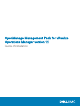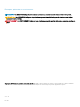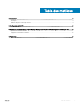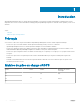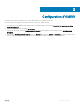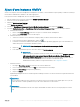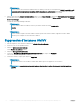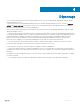Setup Guide
Ajout d’une instance OMIVV
Assurez-vous d’ajouter une instance d’adaptateur en indiquant le nom d’hôte, le nom de domaine complet (FQDN) ou l’adresse IP, ainsi que
les informations d’identication d’OMIVV et de vROPS appropriées.
Pour ajouter une instance d’adaptateur, eectuez les étapes suivantes :
1 Dans un navigateur, lancez l'interface utilisateur de vRealize Operations Manager.
2 Connectez-vous en tant qu'administrateur.
3 Cliquez sur Administration → Solutions.
L’écran Gestion des solutions s’ache.
4 Sélectionnez OpenManage Management Pack for vRealize Operations Manager, puis cliquez sur Congurer.
5 Sur l'écran Gestion de la solution — OpenManage vRealize Operations Management Pack, eectuez les étapes suivantes :
a Paramètres des instances :
1 Dans le champ Nom d'achage, saisissez le nom que vous souhaitez donner à l'adaptateur.
2 Dans le champ Description, saisissez une description.
b Paramètres de base :
1 Saisissez le nom d’hôte, le nom de domaine complet (FQDN) ou l’adresse IP des instances OMIVV.
2 Pour ajouter des informations d'identication, cliquez sur .
3 Fournissez les informations d’identication admin (nom d’utilisateur par défaut) appropriées pour vous authentier avec
OMIVV ainsi qu'avec les informations d'utilisateur vROPS.
REMARQUE
: Vous devez disposer des droits d’administration pour vROPS.
4 Cliquez sur OK.
5 Pour valider les paramètres que vous avez saisis, cliquez sur Test de connexion.
REMARQUE
:
Assurez-vous que la surveillance étendue est activée, sinon le message d’erreur Unable to establish a
valid connection to the target system. Extended Monitoring is disabled. Enable Extended
Monitoring in OMIVV admin portal (Impossible d’établir une connexion valide au système cible. La
surveillance étendue est désactivée. Activez la surveillance étendue dans portail
d’administration OMIVV) s’ache. Pour plus d’informations, voir Conguration d’OMIVV.
c Paramètres avancés :
1 Développez Paramètres avancés et sélectionnez un collecteur dans la liste.
2 Il est recommandé de dénir la valeur sur Vrai pour utiliser la détection automatique.
3 Cliquez sur Save Settings (Enregistrer les paramètres).
4 Cliquez sur Fermer.
OpenManage Management Pack for vRealize Operations Manager commence à collecter des données à partir de l'instance de
serveur OMIVV.
REMARQUE
:
Une fois l’instance OMIVV ajoutée, les données et les alertes du serveur et du châssis sont remplies après trois cycles de
collecte de données. La durée par défaut d’un cycle de collecte de données est de 5 minutes.
REMARQUE :
Les informations d’identication vROPS sont requises an d’établir une relation entre les serveurs physiques et les hôtes
ESXi.
Installation ou mise à niveau d'OpenManage Management Pack for vRealize Operations Manager v1.1 7